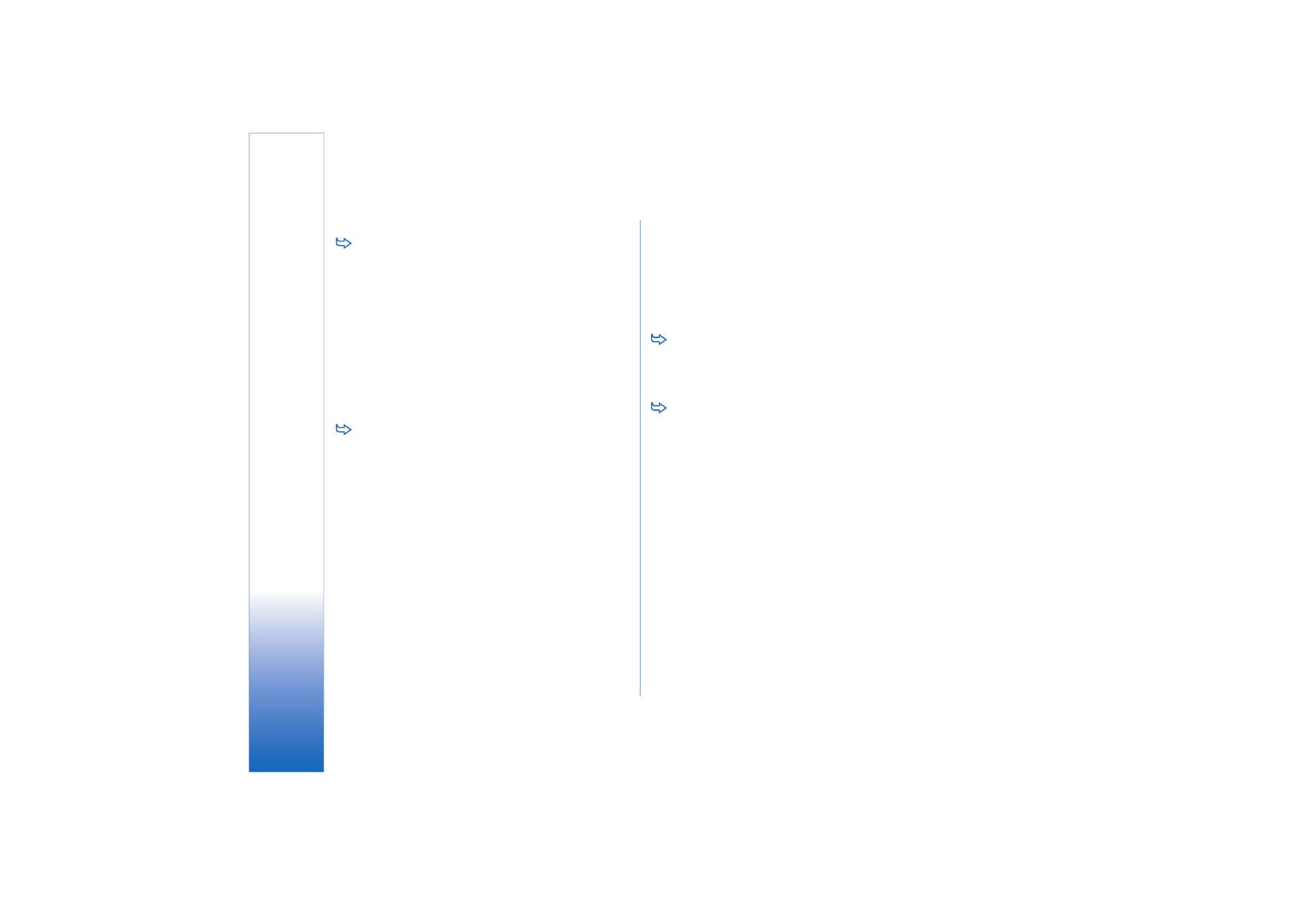
Création d'une synchronisation mode
Le mode de synchronisation est constitué de l'ensemble de
paramètres correspondant à un serveur distant. Vous
pouvez créer plusieurs modes que vous utiliserez si vous
devez synchroniser vos données avec plusieurs serveurs ou
applications.
Votre prestataire de services peut vous envoyer les
paramètres de synchronisation par message.
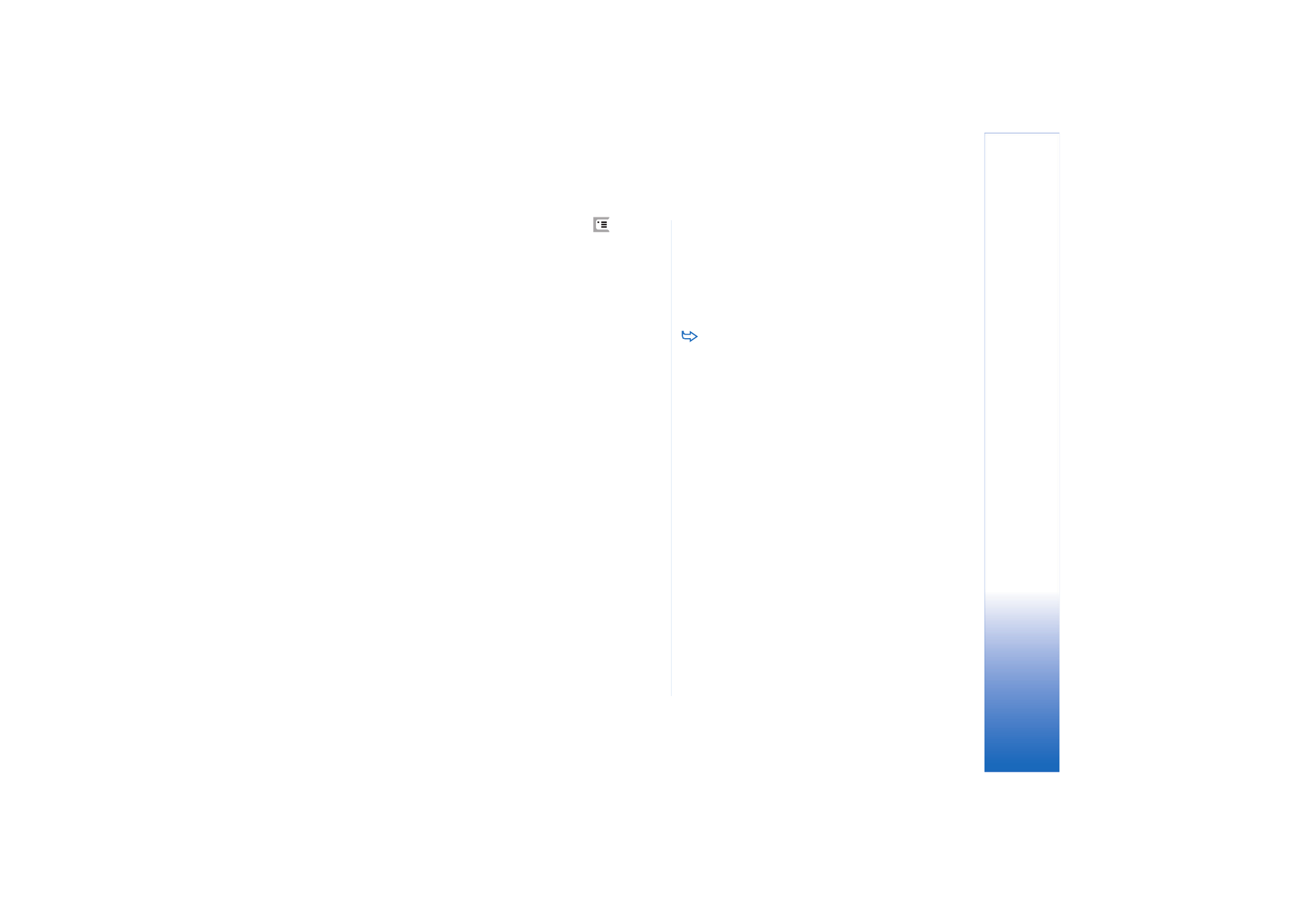
Connectivité
157
Copyright © 2005 Nokia. All rights reserved.
1
Ouvrez l'application Sync et appuyez sur
.
Sélectionnez
Mode
>
Nouveau...
. Choisissez si vous
souhaitez copier les valeurs du nouveau mode dans un
mode existant.
2
L'assistant de création de mode s'affiche. Définissez les
paramètres suivants :
Nom:
: indiquez un nom décrivant le nouveau mode.
Porteuse de données:
: indiquez si vous souhaitez
synchroniser les données via Internet ou par le biais de
connexions locales.
Point d'accès:
: sélectionnez le point d'accès que vous
souhaitez utiliser pour la connexion de données.
Adresse de l'hôte:
: demandez à votre prestataire de
services ou à votre administrateur système de vous
indiquer la valeur appropriée.
Port:
: demandez à votre prestataire de services ou à
votre administrateur système de vous indiquer la valeur
appropriée.
Nom d'utilisateur:
: indiquez votre ID utilisateur pour le
serveur de synchronisation. Demandez à votre
prestataire de services ou à votre administrateur
système de vous indiquer l'ID approprié.
Mot de passe:
: indiquez votre mot de passe, puis
confirmez–le en le saisissant une deuxième fois.
Demandez à votre prestataire de services ou à votre
administrateur système de vous indiquer la valeur
appropriée.
3
Sélectionnez le type de données à synchroniser :
contacts ou entrées d'agenda.
4
Si nécessaire, entrez le chemin d'accès à l'agenda local
ou à la base d'annuaire. Entrez également le chemin
d'accès de l'agenda ou du carnet d'adresses distant sur
le serveur. Indiquez également le type de
synchronisation souhaité (
Normal
,
Vers terminal
seulement
,
Vers serveur seulement
).
5
Touchez
Terminer
pour sauvegarder les paramètres.
Pour modifier les paramètres du mode de
synchronisation, sélectionnez un mode et touchez
Paramètres
. Outre les paramètres définis à la création
du mode, vous pouvez indiquer les éléments suivants :
Autoriser les demandes de sync:
: si vous sélectionnez cette
option, les sessions de synchronisation peuvent être
lancées automatiquement par le serveur.
Auto-acceptation demandes sync:
: sélectionnez cette
option si vous ne voulez pas que le serveur vous
demande confirmation au lancement d'une session de
synchronisation.